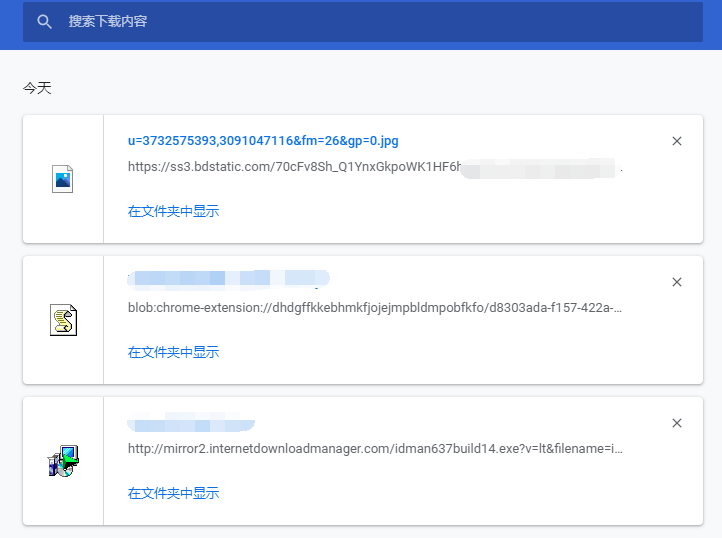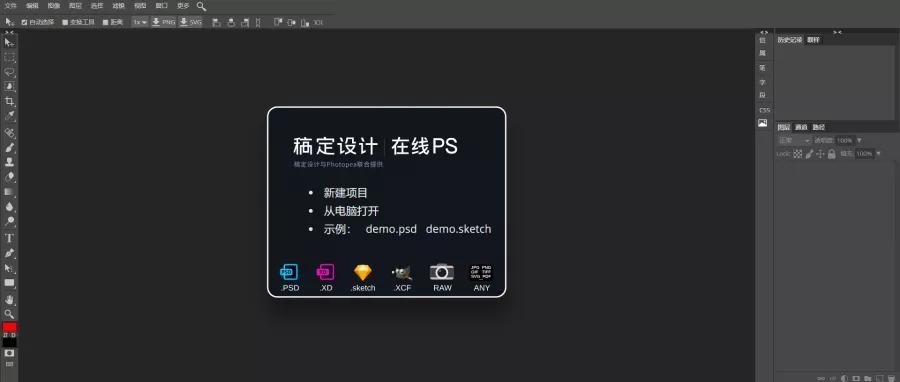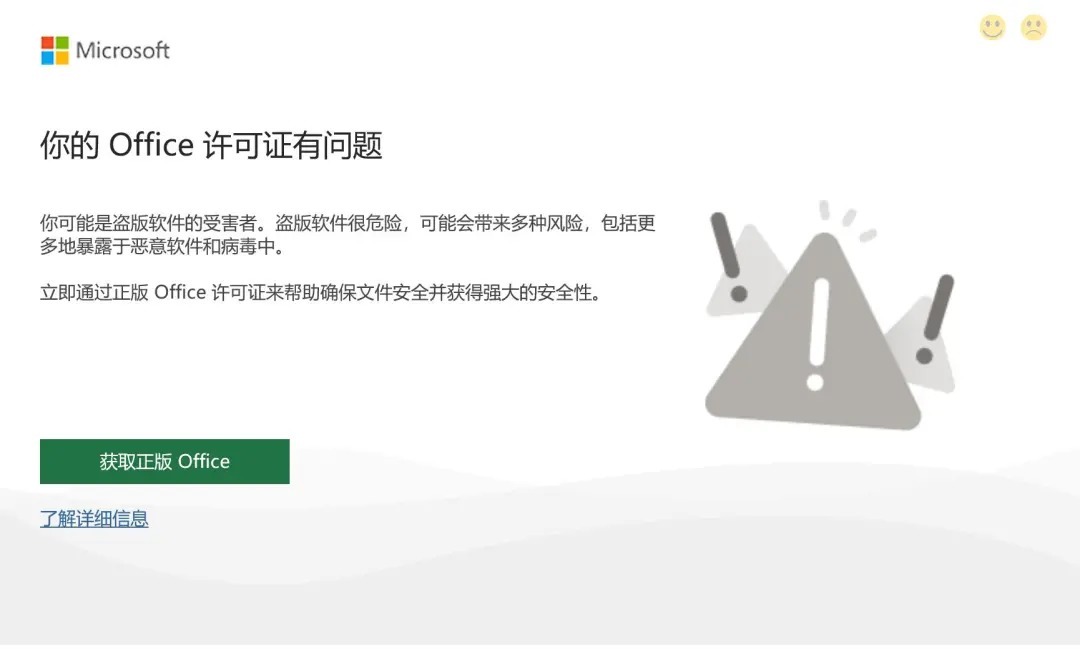每次看到c盘空间不足的时候,总会感觉到莫名其妙的恐慌,大家都知道c盘空间不足就会导致电脑一系列的问题,比如卡顿或者死机是显而易见的。

这时候我们就要去清理下c盘,看看是哪些文件占用了大量的内存,这时候我们是不是就会无从下手,毕竟c盘文件众多,不可能一个一个去打开检查,对于懒人更是头疼。
所以今天就给大家分享2款 磁盘分析 软件,帮助我们了解我们的磁盘到底是哪些文件占用了我们的电脑内存,并且是一目了然,对于无用的就可以一键删掉,让磁盘腾出更多的空间。
1、SpaceSniffer
SpaceSniffer是一个可以让硬盘中文件和文件夹的分布情况的应用程序。可以直观地看到硬盘上大的文件和文件夹,直观的以区块,数字和颜色来显示硬盘上文件夹,文件大小。
这次带来的是免安装版,直接双击打开就可以用,打开选择你要清理的盘符。
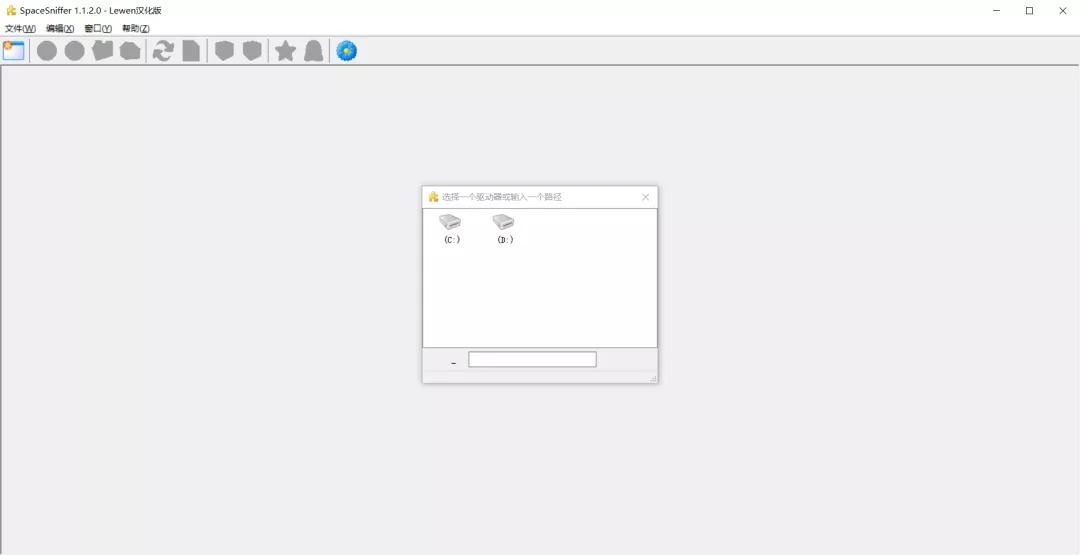
这里选择c盘,扫描完之后我们就可以一目了然的看到c盘文件占用情况,然后我们把除了系统文件的其他不是很重要的文件进行删除,看了下是一部电影占用的比较多,直接右键删除就行,一下子腾出了很多的空间。
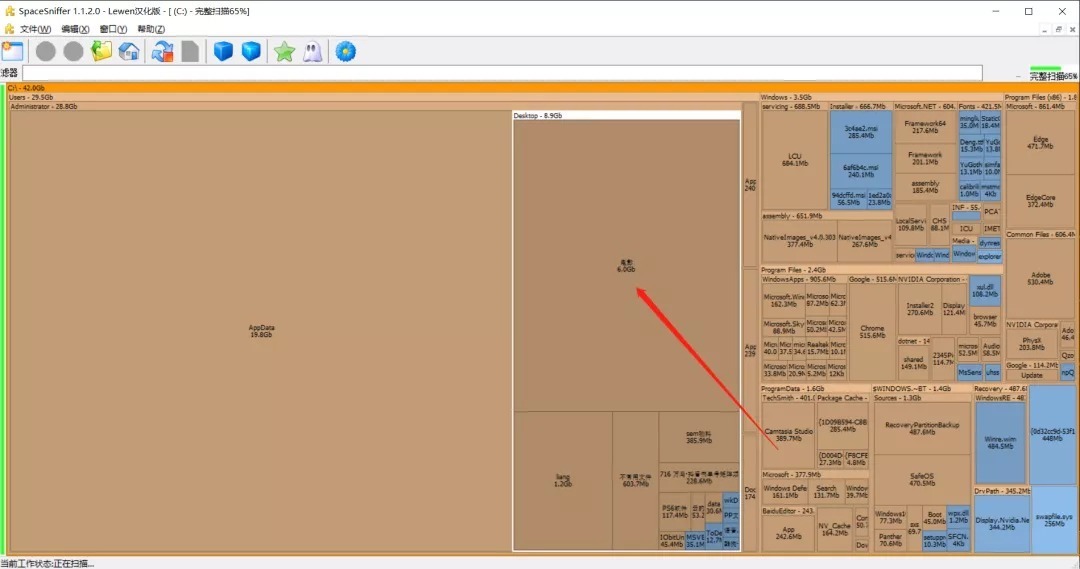
2、Wiztree
相比SpaceSniffer软件,这款wiztree软件扫描硬盘的速度就牛逼多了。WizTree 对个人完全免费,支持 Windows 系统,有中文界面。WizTree的最大看点就是它的速度。无论是内容单一的数据盘,还是结构复杂的系统盘,WizTree都能在3秒内完成分析。分析完成后,会用色条标识好每一组文件夹的体积,色条越长(百分比越大),代表体积越大。
使用也很简单,直接选择你要分析的磁盘,就会快速完成扫描。图形化显示空间占用,内置文件管理器,支持查看文件树、文件大小排序、文件类型分析。
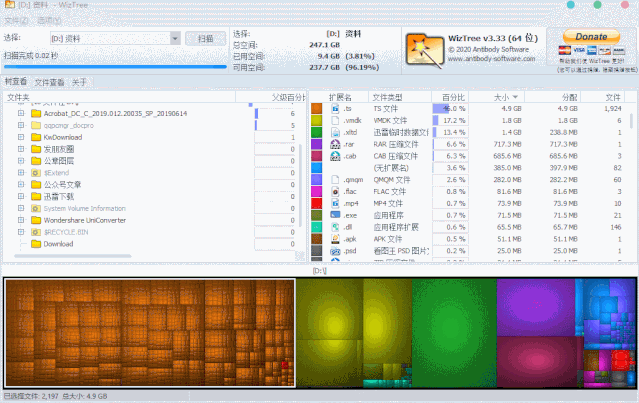
最后也给大家提个醒,Program files和Drive驱动文件这里是不能删除的,因为是系统文件,所以不认识的文件不要乱删除,万一是系统文件就完蛋了。平常安装软件或者安放大文件尽力安装在除c盘以外的磁盘。
SpaceSniffer:https://pan.baidu.com/s/1_JzTrqrVBtC-4RSnOro4BA 提取码: 6666
Wiztree:https://wiztreefree.com/download

这时候我们就要去清理下c盘,看看是哪些文件占用了大量的内存,这时候我们是不是就会无从下手,毕竟c盘文件众多,不可能一个一个去打开检查,对于懒人更是头疼。
所以今天就给大家分享2款 磁盘分析 软件,帮助我们了解我们的磁盘到底是哪些文件占用了我们的电脑内存,并且是一目了然,对于无用的就可以一键删掉,让磁盘腾出更多的空间。
1、SpaceSniffer
SpaceSniffer是一个可以让硬盘中文件和文件夹的分布情况的应用程序。可以直观地看到硬盘上大的文件和文件夹,直观的以区块,数字和颜色来显示硬盘上文件夹,文件大小。
这次带来的是免安装版,直接双击打开就可以用,打开选择你要清理的盘符。
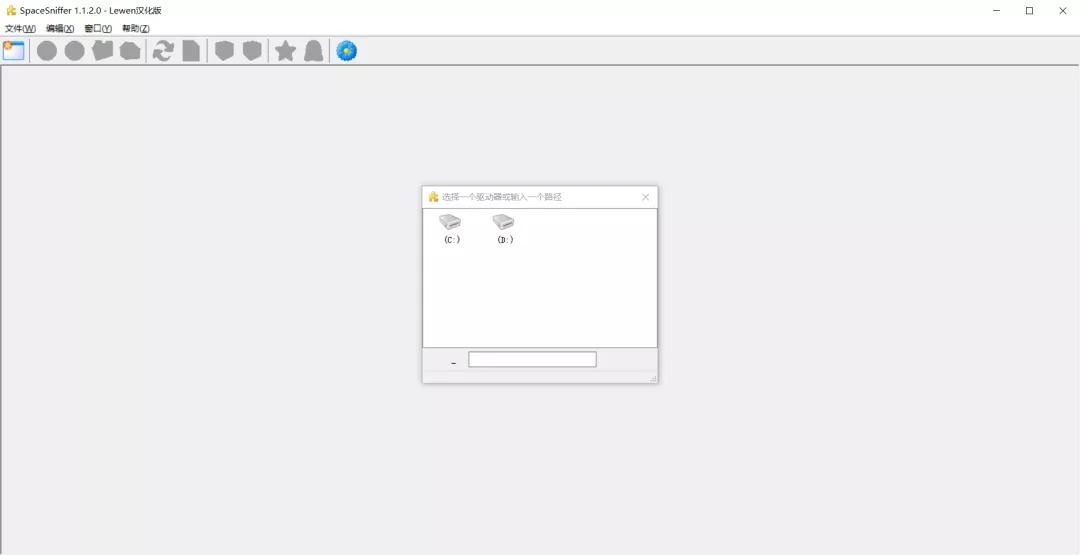
这里选择c盘,扫描完之后我们就可以一目了然的看到c盘文件占用情况,然后我们把除了系统文件的其他不是很重要的文件进行删除,看了下是一部电影占用的比较多,直接右键删除就行,一下子腾出了很多的空间。
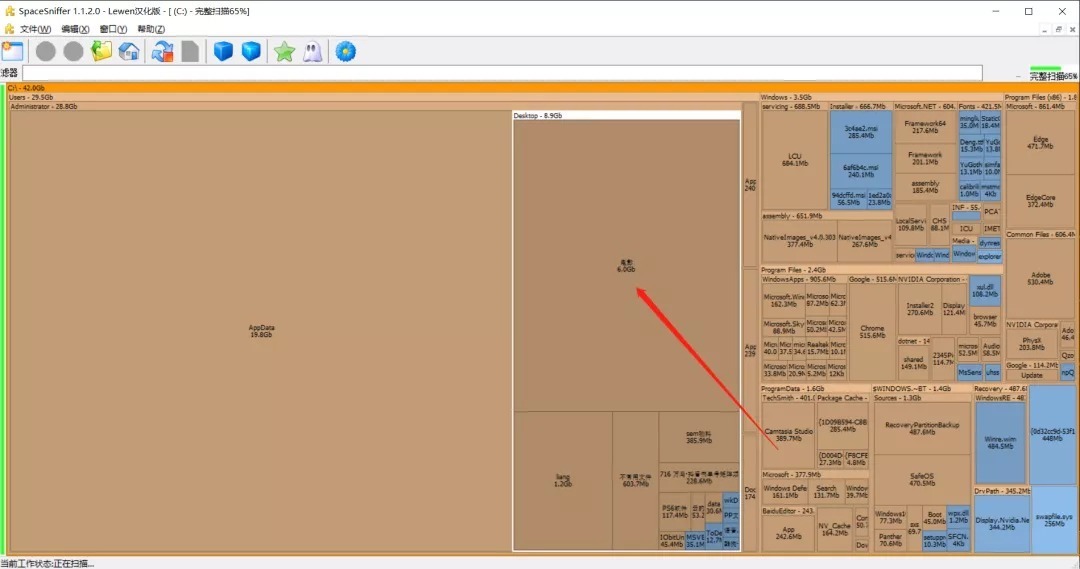
2、Wiztree
相比SpaceSniffer软件,这款wiztree软件扫描硬盘的速度就牛逼多了。WizTree 对个人完全免费,支持 Windows 系统,有中文界面。WizTree的最大看点就是它的速度。无论是内容单一的数据盘,还是结构复杂的系统盘,WizTree都能在3秒内完成分析。分析完成后,会用色条标识好每一组文件夹的体积,色条越长(百分比越大),代表体积越大。
使用也很简单,直接选择你要分析的磁盘,就会快速完成扫描。图形化显示空间占用,内置文件管理器,支持查看文件树、文件大小排序、文件类型分析。
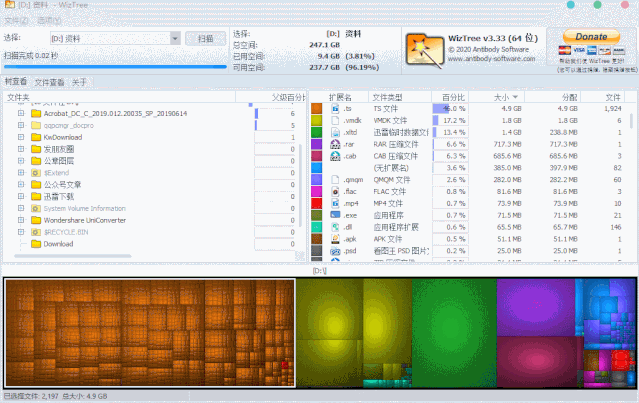
最后也给大家提个醒,Program files和Drive驱动文件这里是不能删除的,因为是系统文件,所以不认识的文件不要乱删除,万一是系统文件就完蛋了。平常安装软件或者安放大文件尽力安装在除c盘以外的磁盘。
下载地址
SpaceSniffer:https://pan.baidu.com/s/1_JzTrqrVBtC-4RSnOro4BA 提取码: 6666
Wiztree:https://wiztreefree.com/download